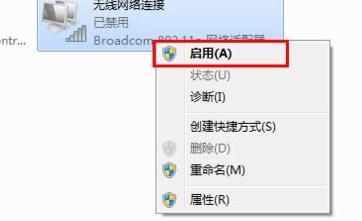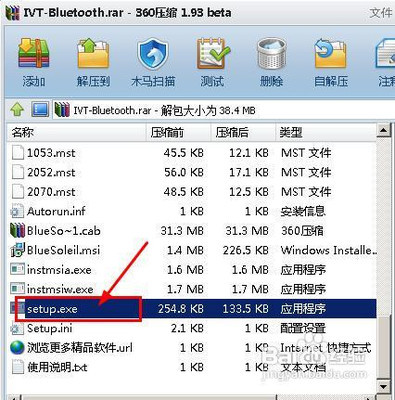你的iPhone,iPad或iPod touch连接到一台新计算机时,都将弹出一个“信任这台电脑?”警告对话框。如果你已经更新了iOS设备或者恢复到了出厂设置,有时你甚至会看到从你已经选择信任该设备的计算机上出现该对话框。大多数人都希望点击“信任” ,但如果你不小心点选了“不信任”,是不是该电脑上的iTunes就永远拒绝访问了?其实,你只需要再次触发该对话,转为“信任”。
如果你发现你不小心点了“不信任”,你可以再做一次,来“信任”计算机,并能同步设备。
1 、断开并重新连接iOS设备来重新触发信任的警报
你可以尝试的第一件事就是简单地从计算机USB端口断开连接,等待约5-10秒钟,然后重新连接。这应该会触发iPhone ,iPad或iPod touch上再次出现样的对话框了,这时候你可以点“信任” 。
这应该会立即触发上图对话框,只要此iOS设备之前没有被设置为受信任的。
是的,我知道有人要吐槽了,因为这一招并不是没人每次都会奏效。
2 、在iTunes中复位警告
如果由于某种原因在重新拔插USB这招没有奏效,你可以在iTunes中转到“应用程序偏好”(快捷:cmd+,)将所有警报对话框重置,这将迫使信任对话框再次出现在电脑上,而不仅仅在iOS设备上,这样可以重新来过。
第一步:断开连接的iOS设备
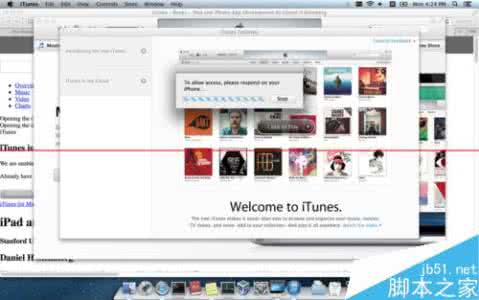
第二步:在iTunes菜单中选择“首选项”,转到“高级”选项卡
第三步:点击图中红色方框的“重置所有警告对话框”并确认
您现在应该可以再次设定是否要允许计算机访问你的iOS设备了。
如果您仍然有问题,你可以尝试暂时禁用锁屏密码(别忘了在完成时再设一个),然后更新到iTunes的最新版本。也可以尝试不同的USB端口,检查设备列表,以确认连接是活动的,因为有时它只是一个损坏的USB端口连接问题。
 爱华网
爱华网